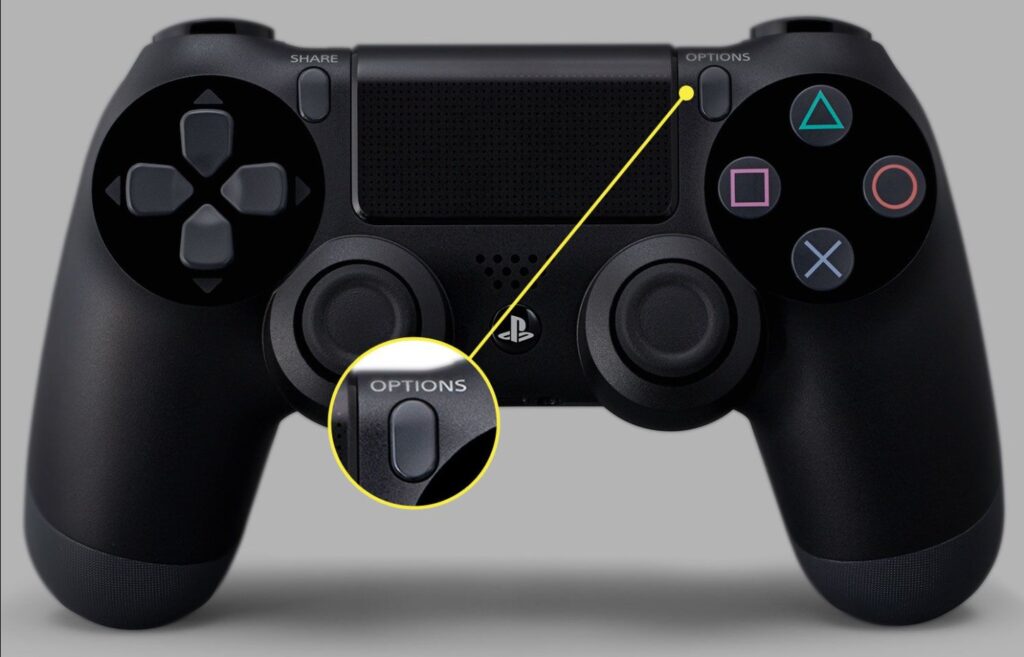Herhangi bir nedenle erişilemediğinden PS4 Dualshock sıfırlamak istediğiniz gibi, ancak sorunu nasıl çözeceğinizi bilmiyorsunuz. Bu yüzden endişelenmeyin, aşağıda açıklanan yöntemlerle kolayca sıfırlayabilirsiniz.
Temel olarak sıfırlama, donanım satın almanıza veya onarıma göndermenize gerek olmayan basit bir işlemdir. Ancak, Dualshock sıfırlamak, yaşadığınız tüm eşleştirme ve diğer sorunları giderir. Ayrıca oyunlarınızı, kayıtlı verilerinizi ve diğer konsol dosyalarınızı da kaybetmezsiniz. Bu nedenle, DualShock 4 kablosuz kontrol cihazını sıfırlamanın iki ana yöntemi, nedenleri ve alternatifleriyle birlikte bu makalede öğreneceğiniz yumuşak ve donanımdan sıfırlamadır. Bu nedenle, rahatınıza göre başvurun ve oyunların tadını çıkarın.
PS4 Dualshock Arızasının Arkasındaki Nedenler
Bazen, PS4 Dualshock ürkütücü bir şekilde çalışmaya başladığında olur. Bu, bir sorun yarattığı anlamına gelir, ancak arızaya bir çözüm olabilir. Ancak çözüm, meydana gelen sorunun nedenine bağlıdır. Bu nedenle, PS4 Dualshock karşılaşabileceği genel sorunlardan bazıları şunlardır:
- Pil sorunu: Belki de kumandanın pili bitmek üzeredir; bu yüzden çalışmıyor. Pil ömrü 5-7 yıldır. Bu, pil ömrünün geçici olduğu anlamına gelir, bu nedenle artık şarj edemediğiniz bir zaman vardır.
- Konsol üretici yazılımı sorunu: Konsoldaki bir güç hatası ve rastgele sinyal, Dualshock sinyaline zarar verebilir. Diğer bir nokta da, kontrol cihazınızın son zamanlarda farklı PS4’ler veya PC’ler gibi diğer cihazlarla eşleştirilmiş olmasıdır. Ya da kumanda ile PlayStation arasındaki mesafe çok uzak ve Bluetooth ile daha fazla bağlantılı değil.
- Konsol donanımı hasarı sorunu: Sorunlara neden olan sabit sürücü gibi bozuk veya hasarlı dahili parçalar.
- Donanım hasarı: Şerit esnek kablo, Mikro USB kablosu veya Dualshock değiştirilmesi gereken hatalı PS düğmesi gibi en yaygın fiziksel hasarları içerir.
- Bellenim sorunu: Yanlışlıkla oluşan bir hata, Dualshock etkileyebilir ve tek çözüm, sorunu çözmek için Dualshocki sıfırlamaktır. Ayrıca PlayStation’daki Güç Tasarrufu ayarları kapatılmış olabilir.
Not: Herhangi bir nedenle, hızlı ve kolay sorun giderme çözümü, hiçbir şeye zarar vermeyen Dualshock sıfırlamaktır.
PS4 Dualshock En Kolay Tekniklerle Nasıl Eşitlersiniz?
Eskiden, Dualshock çalışmadığını belirlediğinizde. Böylece PS4 bağlantılarını ve hasarlarını gidermek için çözümleri uygulayabilirsiniz. Bu nedenle, Dualshock ve konsolu onarmak için ana tuşlar yazılımdan sıfırlama, diğeri ise fabrika ayarlarını geri yüklediğiniz donanımdan sıfırlamadır. Bu nedenle, sıfırlama tekniklerini iki şekilde aramak için bir sonraki bölüme geçin.
PS4 Dualshock Yazılımdan Sıfırlanması
Normalde, yazılımdan sıfırlama, bilgisayarın veya aygıtın yeniden açılması veya kapatılması anlamına gelir; bu, belleği boşaltır ve diğer sorunları çözer. PS4 Dualshock yazılımdan sıfırlanması, Dualshock ve konsol arasındaki tüm bağlantıların sıfırlanması anlamına gelir. Yine de, bu sıfırlamayı yalnızca başka bir PS4 Dualshock varsa yapabilirsiniz. Bu nedenle, aşağıdaki yumuşak sıfırlama adımlarını uygulayın:
- İlk olarak, PS kontrol panelinizde Ayarlar à’ya gidin ve Cihazlar à ardından Bluetooth Cihazları’na dokunun.
- Listeden etkin olmayan DualShock 4 kontrol cihazınızı seçin. Yanındaki yeşil noktayı gösterir.
- Çalışan kumandanızda Seçenekler düğmesine dokunun . Bundan sonra, Cihazı Unut’a basın, etkin olmayan hatalı Dualshock PlayStation’ınızın sisteminden kaldıracaktır.
- Şimdi, çalışan Dualshock PS düğmesine dokunun. Ardından, Güç’e ve ardından Kapat’a basın
- Konsol tamamen kapatıldığında, arızalı Dualshock bir USB kablosuyla PS4’ünüze bağlayın ve ardından konsolu tekrar açın.
- Yine, arızalı kontrol cihazınızdaki PS düğmesine basın ve PS4’ünüzde oturum açın.
PS4 Dualshock Fabrika Ayarlarına Sıfırlanması
Yine de, kontrol cihazınız yazılım sıfırlamasından sonra sorun çıkarıyorsa ve PlayStation4’ünüzü senkronize etmiyorsa, kontrol cihazının donanımdan sıfırlamaya ihtiyacı olduğu zamandır. Temel olarak, bir cihaz fabrikaya gittiğinde, varsayılan ayarlara donanımdan sıfırlama denir, bu da yenisi gibi kutudan çıkarma anlamına gelir. Bu tekniğin uygulanması kolaydır ve kayıtlı oyun verilerinizi de etkilemez. Ancak PlayStation4’ünüzü sıfırlamak için bir ataş veya işaret eden bir şey kullanmanız gerekir. Bu nedenle, fabrikayı sıfırlamak için talimatları gözden geçirelim.
- Başlangıçta PlayStation 4’ünüzü kapatın . Ayrıca internet bağlantısını da kesiyor, bu da bazen kontrolörleri kurarken parazit yapıyor.
- Ardından, Dualshock fişten çekin ve ters çevirin.
- Küçük delikte, kontrol cihazının L2 düğmesinin yanında ters durumdayken girintili sıfırlama düğmesini bulun. Ayrıca, birkaç saniye boyunca tırnaklamak ve kavramak için ataş veya iğneyi kullanın.
- Sıfırlama düğmesini gevşetin ve birkaç saniye daha bekleyin. Bundan sonra, Dualshock takmak için Mikro USB kablosunu kullanın.
- Ardından, Dualshock ışık çubuğunun maviye döndüğünü gördüğünüzde PS düğmesine dokunun. Eşleştiğini ve PS4’ünüzde oturum açabileceğinizi gösterir.
PS4 Dualshock Sorun Gidermenin Alternatif Yöntemleri
Yukarıdaki Dual Shock 4 Dualshock sıfırlama teknikleri işe yaramazsa, gadget’ınızı yeniden senkronize etmek için farklı bir USB kablosu bağlamak veya 2016 modeliniz varsa kablolu bir modele erişmek gibi başka alternatifler uygulayabilirsiniz. Bu nedenle, aşağıdaki diğer sorun giderme yöntemleri şunlardır:
1. Kontrol Cihazını Kapatın ve Şarj Edin
Genellikle, bir PS4 Dualshock 8 saat boyunca tek bir şarjla çalışır, ancak bazen pili çok daha hızlı boşalır. Ardından, Dualshock bir Mikro USB kablosuna takın ve gücün geri gelmesini bekleyin. PS Dualshock kullanılmadığı zamanlarda kapatıldığından emin olun. Öyleyse, PS Dualshock kapatma yöntemini görelim:
Dualshock kapatın.
- Sadece PS düğmesini en az 10 saniye basılı tutun, kumandanız anında kapanacaktır.
PlayStation kontrol panelinden kapatın.
- Başlangıçta, Hızlı Menü görünene kadar PS düğmesini birkaç saniye basılı tutun.
- Şimdi, Ses veya Cihazlar’ı seçin ve ardından Cihazı Kapat’a basın . Bundan sonra, kontrol cihazınızı listeden seçin.
- Ayrıca, otomatik olarak kapanması için kontrol cihazınız için Hızlı Menü’de bir zaman sınırı da belirleyebilirsiniz. Sadece Kontrol Cihazları Kapanana Kadar Süreyi Ayarla sekmesine basın ve bir seçenek belirleyin : 10 dakika sonra, 30 dakika sonra veya 60 dakika sonra.
2. Modeminizi veya WIFI Yönlendiricinizi canlandırın
İnternet bağlantınız, Dualshock için bir soruna neden olabilir. Bu nedenle, bu cihazları kapatın ve PS4 Dualshock donanımdan sıfırlamayı deneyin. Ardından, PS’nizle başarılı bir şekilde senkronize ederken WIFI olmadan oyunları kolayca oynayabilirsiniz.
3. PS4’ü başka bir Cihazla deneyin
PS4 Dualshock PC veya bir arkadaşınızın PS’si gibi diğer cihazlarla kontrol edin. Şimdi, aynı sorunların tekrar meydana gelip gelmediğini gözlemleyin, ardından doğru çalışıp çalışmadığını test etmek için Dualshock konsolunuza bağlamayı deneyin. Değilse, konsolunuzu açın, USB kablosunu takın ve PS düğmesine basın.
Özet
Bazen cihaz, yerleşik yazılım veya donanım sorunları nedeniyle çalışmayı durdurabilir. Önemli değil; teknikleri biliyorsanız kolayca çözülebilir. Aynı şekilde PS4 Dualshock de sorunu çözebilir ve yeni bir tane satın almadan veya cihazın onarım merkezine göndermeden cihazınıza erişebilirsiniz.
Bu nedenle, umarım, alternatifler de dahil olmak üzere yukarıda açıklanan yöntemlerin uygulanması oldukça kullanışlıdır. Ayrıca, blogun sizin için ne kadar değerli olduğuna ilişkin görüşlerinizi yorum kutusunda paylaşın.